Google presentó una nueva función de Gmail, la Fichas de búsqueda de Gmail, a principios de este año. La función tiene como objetivo ofrecer una forma más rápida e intuitiva para que los usuarios busquen sus correos electrónicos utilizando filtros de búsqueda, que antes estaban ocultos y utilizados por muy pocos usuarios, pero ahora son fácilmente accesibles. Si bien Search Chips estuvo disponible para los clientes de G Suite durante bastante tiempo, es ahora que la compañía finalmente lo presentó a todos los usuarios de Gmail. Por lo tanto, si tiene dificultades para reducir su correo electrónico para encontrar el correo electrónico que estaba buscando, aquí hay una guía rápida sobre cómo usar los chips de búsqueda de Gmail de manera efectiva.
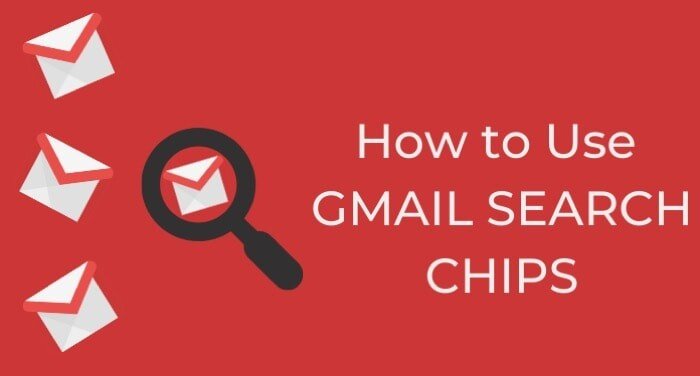
Para darle algunos antecedentes, Gmail siempre ha tenido filtros de búsqueda (u operadores) que le permiten limitar sus búsquedas de correo electrónico y encontrar los correos electrónicos relevantes con sus términos de búsqueda. Sin embargo, la mayoría de los usuarios han ignorado la función y, como resultado, una gran cantidad de usuarios no pudieron beneficiarse de ella. Para abordar esta situación, Google finalmente le ha facilitado la reducción de los resultados de búsqueda al hacer que los filtros sean fácilmente accesibles y la funcionalidad mucho más simple.
Por lo tanto, ahora ya no tiene que examinar los correos electrónicos irrelevantes cuando busca algo específico y, en cambio, puede aprovechar la nueva funcionalidad para obtener resultados más rápidos al clasificar los correos electrónicos. Por ejemplo, cuando busca un correo electrónico de un usuario en particular, ahora obtiene sugerencias para varios filtros justo debajo del cuadro de búsqueda. Luego puede hacer clic en estos filtros para limitar los resultados de su búsqueda hasta que encuentre la coincidencia adecuada para su consulta.
Cómo utilizar los chips de búsqueda de Gmail
1. Ir a Gmail e inicie sesión en su cuenta.
2. Dirígete a Bandeja de entrada o cualquier otra carpeta en la que desee buscar un correo electrónico.
3. En el cuadro de búsqueda de arriba, ingrese el término de búsqueda deseado y presione Enter.

4. Ahora debería ver una lista de resultados contra su consulta con el término de búsqueda deseado. Y justo debajo del cuadro de búsqueda, se le presentarán varias opciones de filtro, como En cualquier momento, Tiene apego, A mi, No es leído, y más. Toque cualquiera de estos filtros (o varios filtros) para limitar sus resultados.

Con estos filtros, debería poder encontrar el correo electrónico relevante que ha estado buscando. Sin embargo, en caso de que eso no ayude, puede tocar el botón Búsqueda avanzada al lado de las sugerencias de filtro para realizar, bueno, una búsqueda avanzada. La búsqueda avanzada, como parece, le brinda más control sobre diferentes variables, que puede aprovechar para encontrar mejores resultados para su consulta.

Además, si se acostumbró al antiguo método de búsqueda de operadores, Google aún le permite usar el mismo, por lo que puede ingresar los operadores en la consulta para filtrar los correos electrónicos.
La funcionalidad Search Chip es una actualización muy necesaria y esperada de Gmail en mucho tiempo. A lo largo de los años, vimos a Google hacer cambios e introducir funciones de accesibilidad en varias de sus aplicaciones y servicios para simplificar la experiencia del usuario final y hacer que el servicio sea más accesible. Y ahora, con la nueva funcionalidad de búsqueda, la compañía finalmente simplifica la experiencia de búsqueda en Gmail, lo que beneficiaría ampliamente al usuario promedio y le permitiría utilizar el servicio en todo su potencial.
